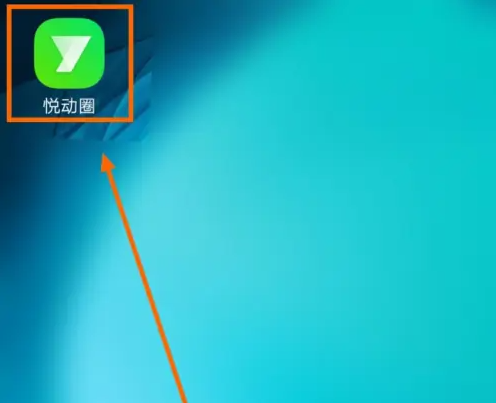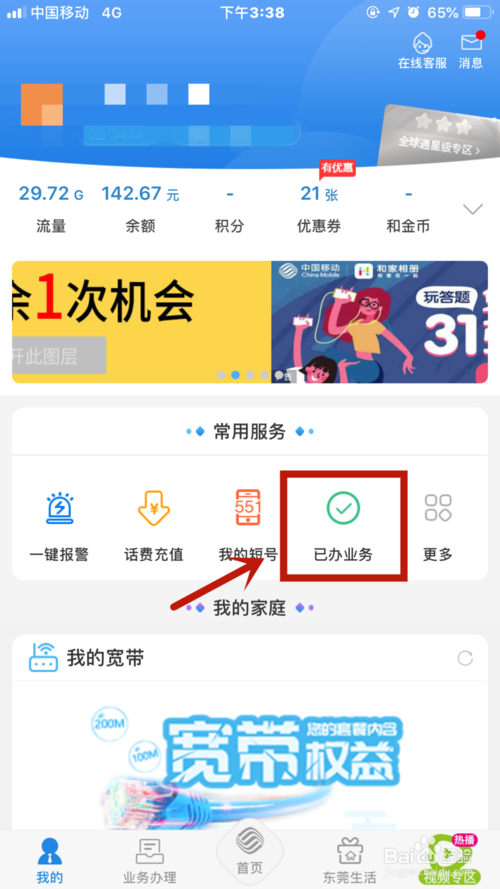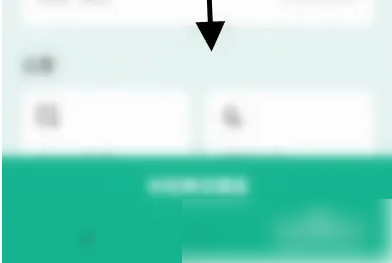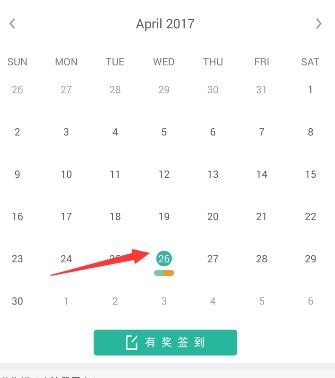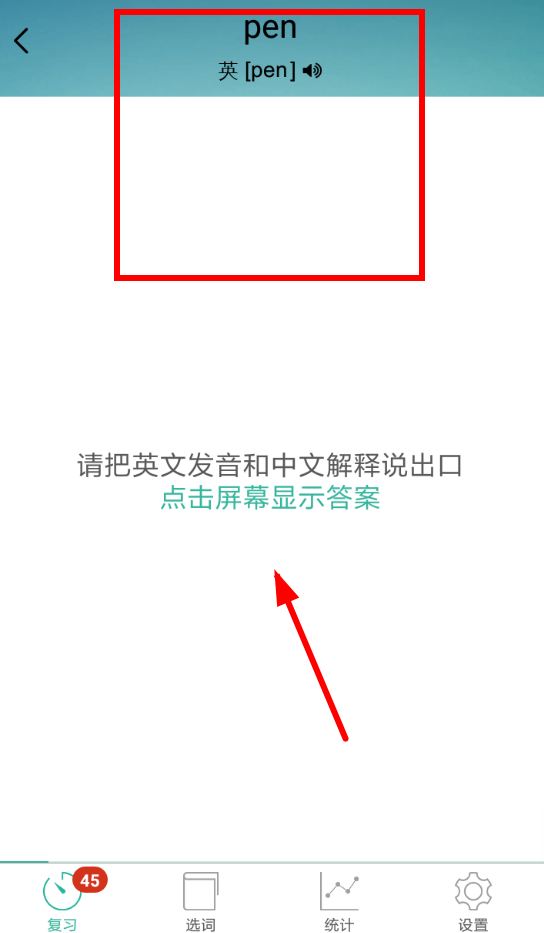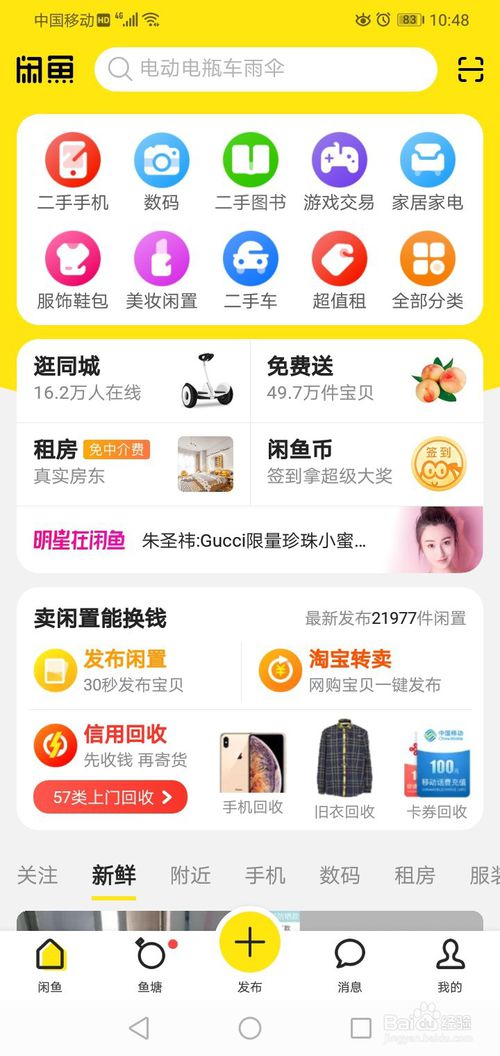如何在 Windows 11 上使用凭据管理器
本篇文章给大家分享《如何在 Windows 11 上使用凭据管理器》,覆盖了文章的常见基础知识,其实一个语言的全部知识点一篇文章是不可能说完的,但希望通过这些问题,让读者对自己的掌握程度有一定的认识(B 数),从而弥补自己的不足,更好的掌握它。
如何在 Windows 11 上使用凭据管理器
您可以使用凭据管理器查看、编辑、删除不同的用户凭据。
要在 Windows 11 上打开凭据管理器,请执行以下操作:
- 单击开始按钮或按Windows 键。
- 键入凭据管理器并选择顶部搜索项。
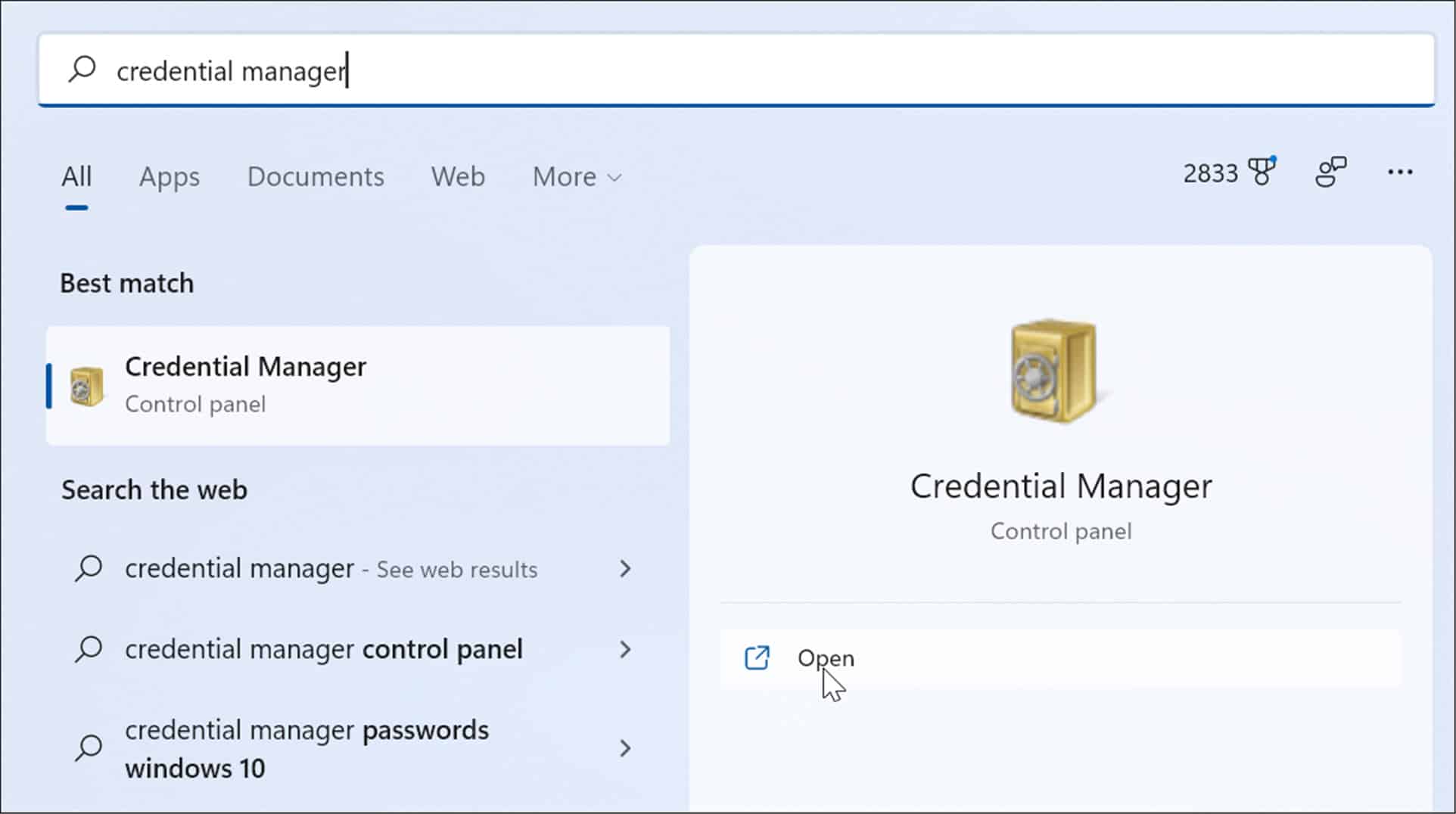
- 要编辑任何已保存的凭据,请单击凭据管理器窗口中的Web 凭据或Windows 凭据。
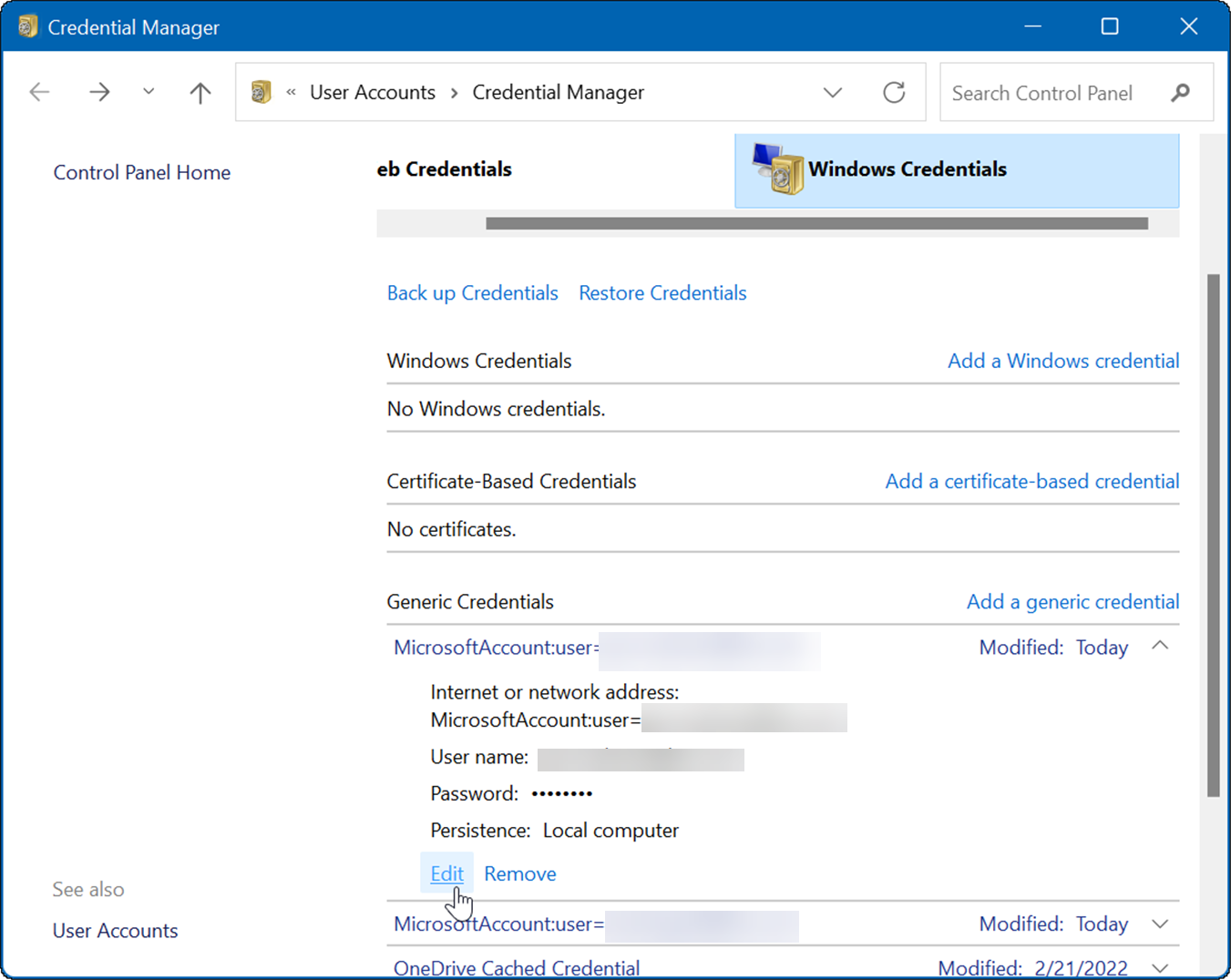
- 突出显示该帐户并单击编辑 按钮。
- 现在,根据需要更新用户名和密码,然后单击保存 按钮。
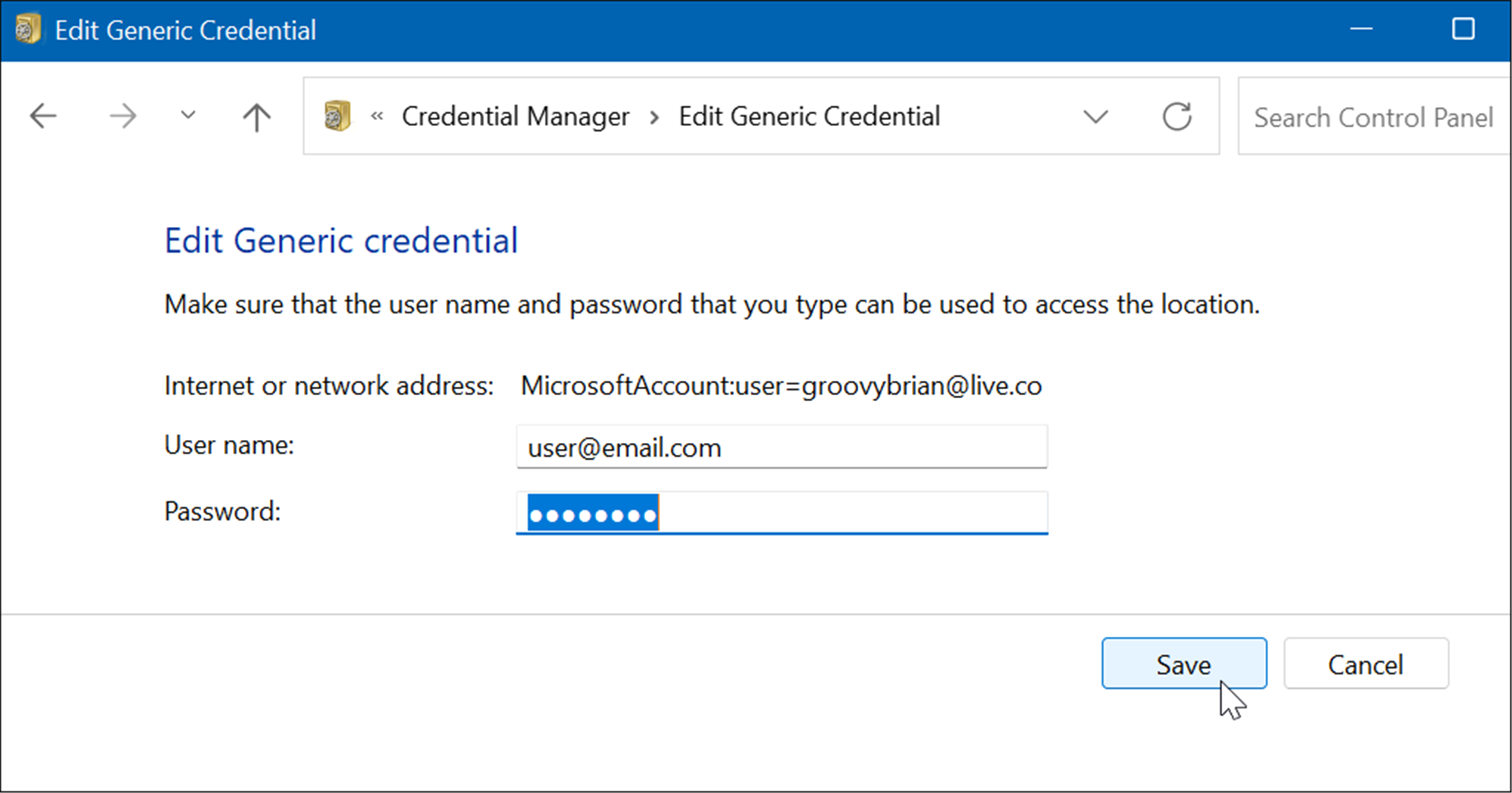
如何使用 Credential Manager 删除登录信息
您还可以使用凭据管理器删除存储的登录信息。例如,如果您在登录密码网络存储设备时遇到问题,您可能需要删除信息才能重新登录。
要删除存储在 Credential Manager 中的帐户,请使用以下步骤:
- 通过输入 Credential Manager通过 Start 菜单打开Credential Manager。
- 在凭据管理器窗口中,选择要删除的帐户。
- 单击您选择的凭据部分底部的删除按钮。
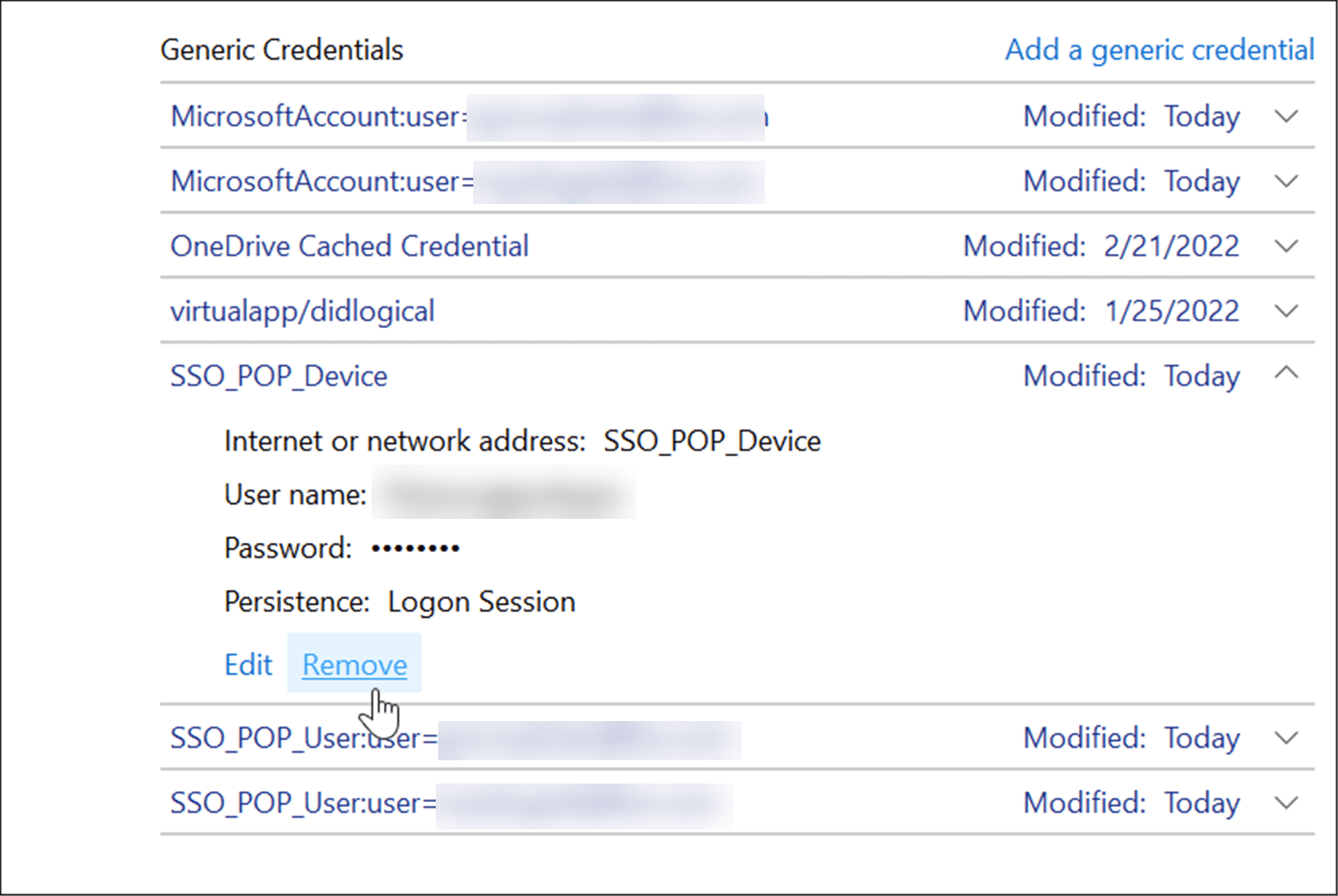
- 将出现一条验证消息——单击是。
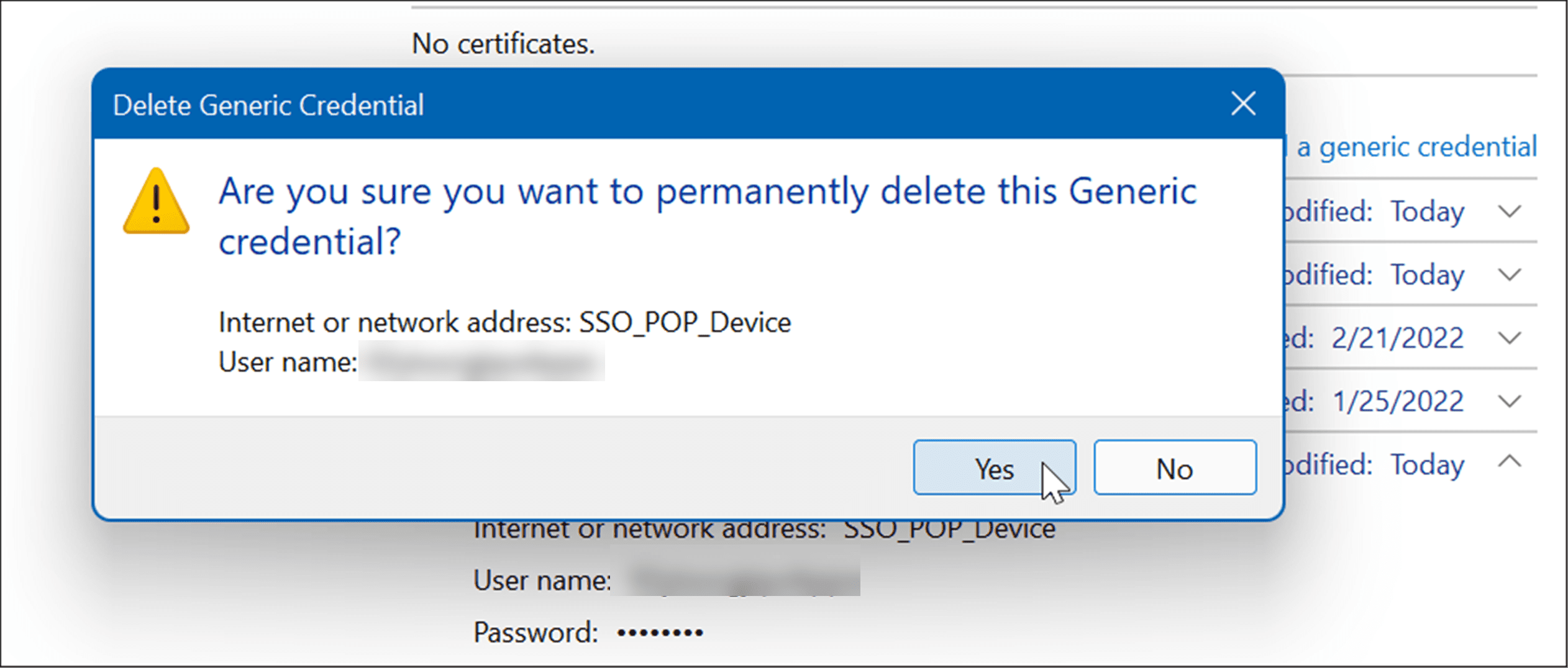
这一系列步骤将删除帐户的凭据。请注意,将来登录时需要新的用户名和密码。
使用 Credential Manager 添加新的登录信息
您可以添加应用程序的登录信息或映射网络驱动器的网络凭据。
要添加新的登录凭据,请使用以下步骤:
- 通过开始菜单启动凭据管理器。
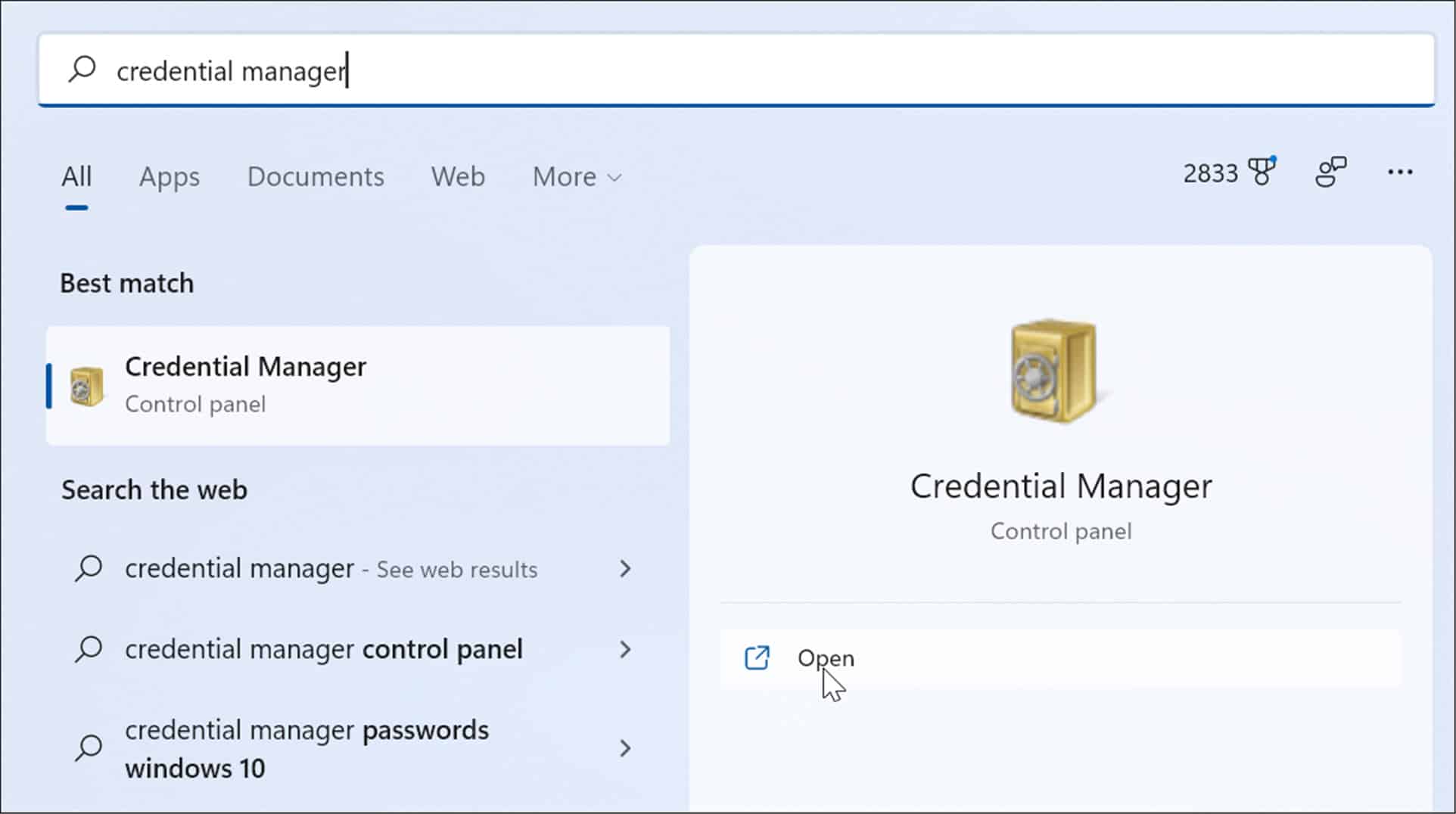
- 当凭据管理器打开时,单击 Windows 凭据。
- 接下来,单击添加 Windows 凭据 链接。
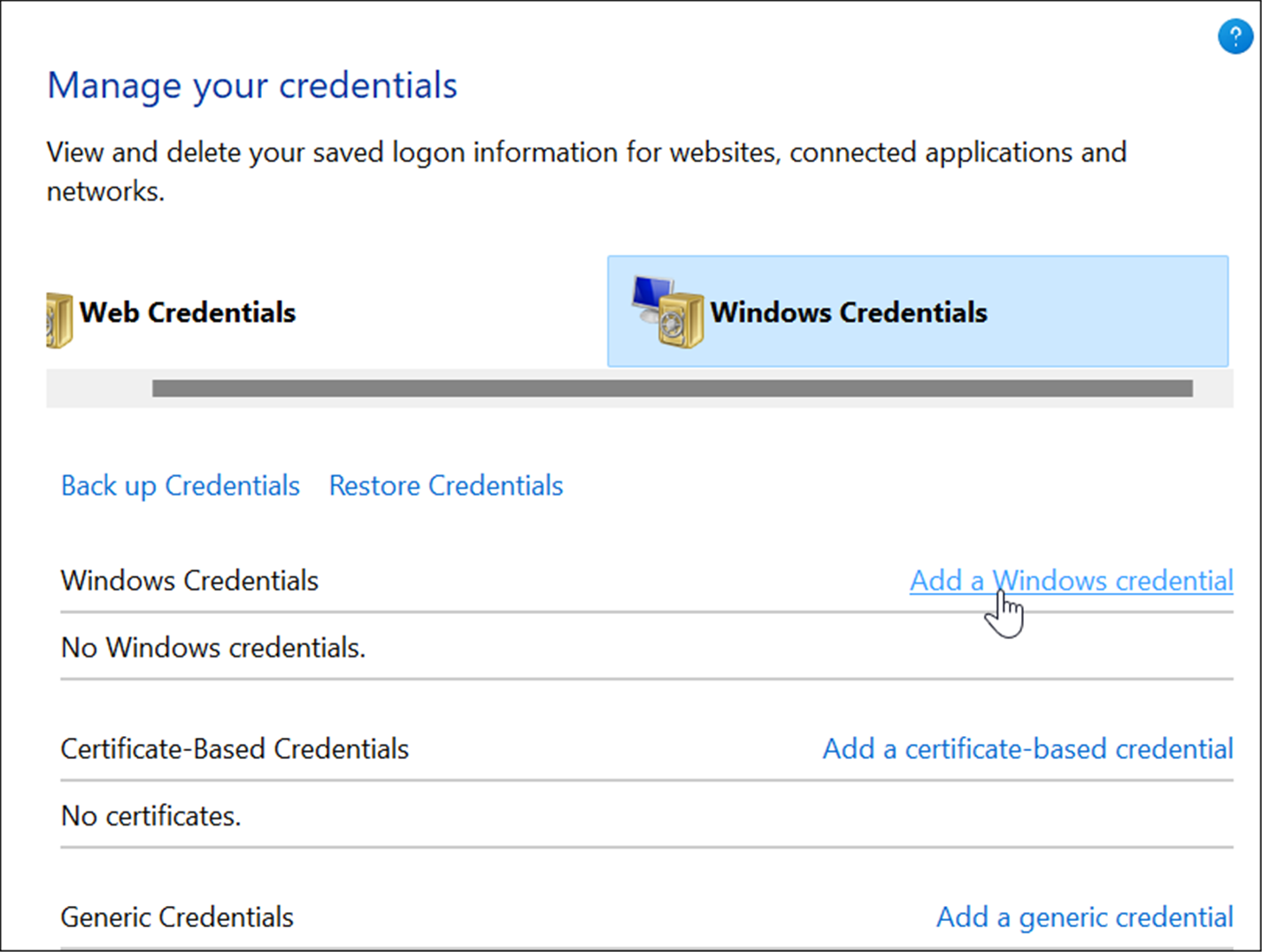
- 键入应用程序或服务的 Internet 或网络地址。添加正确的用户名和密码凭据,然后单击OK。
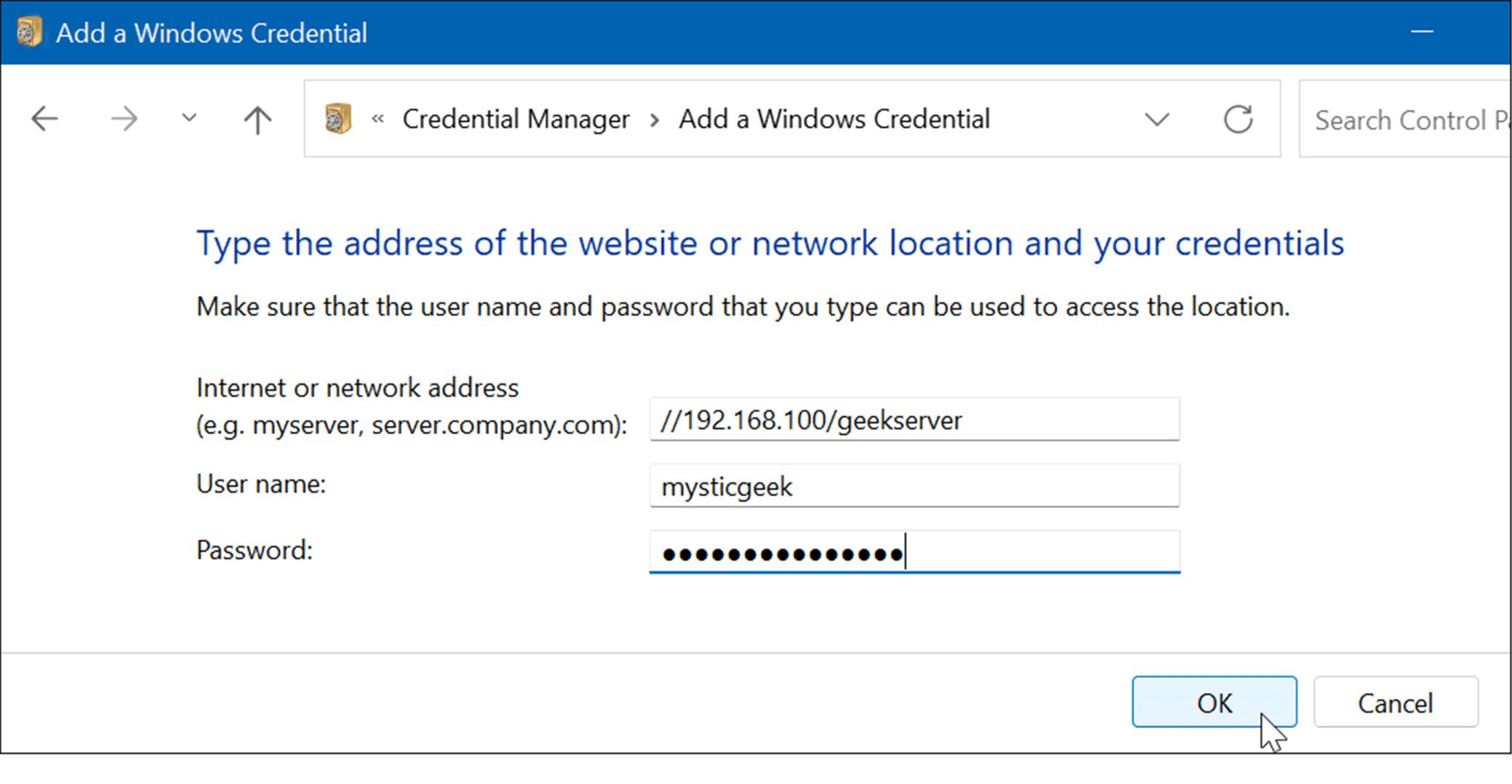
新帐户凭据将添加到凭据管理器中,以便在您访问应用程序或网络位置时自动登录。
在 Credential Manager 中导出登录信息
备份数据总是一个好主意,您可以从 Credential Manager 导出数据。
要使用凭据管理器导出您保存的凭据:
- 按Windows 键并键入凭据管理器以启动它。
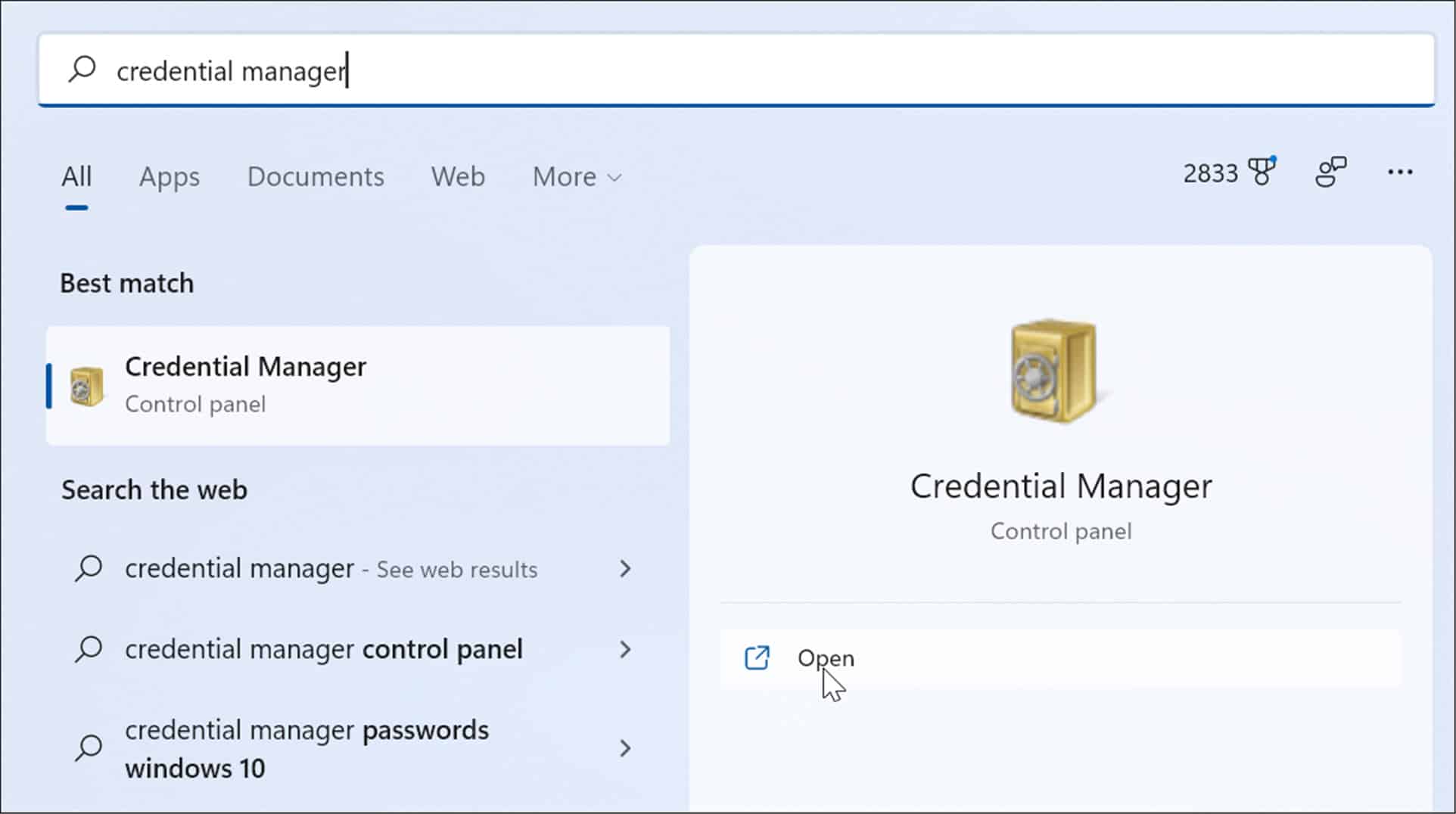
- 选择Windows 凭据选项并单击备份凭据。
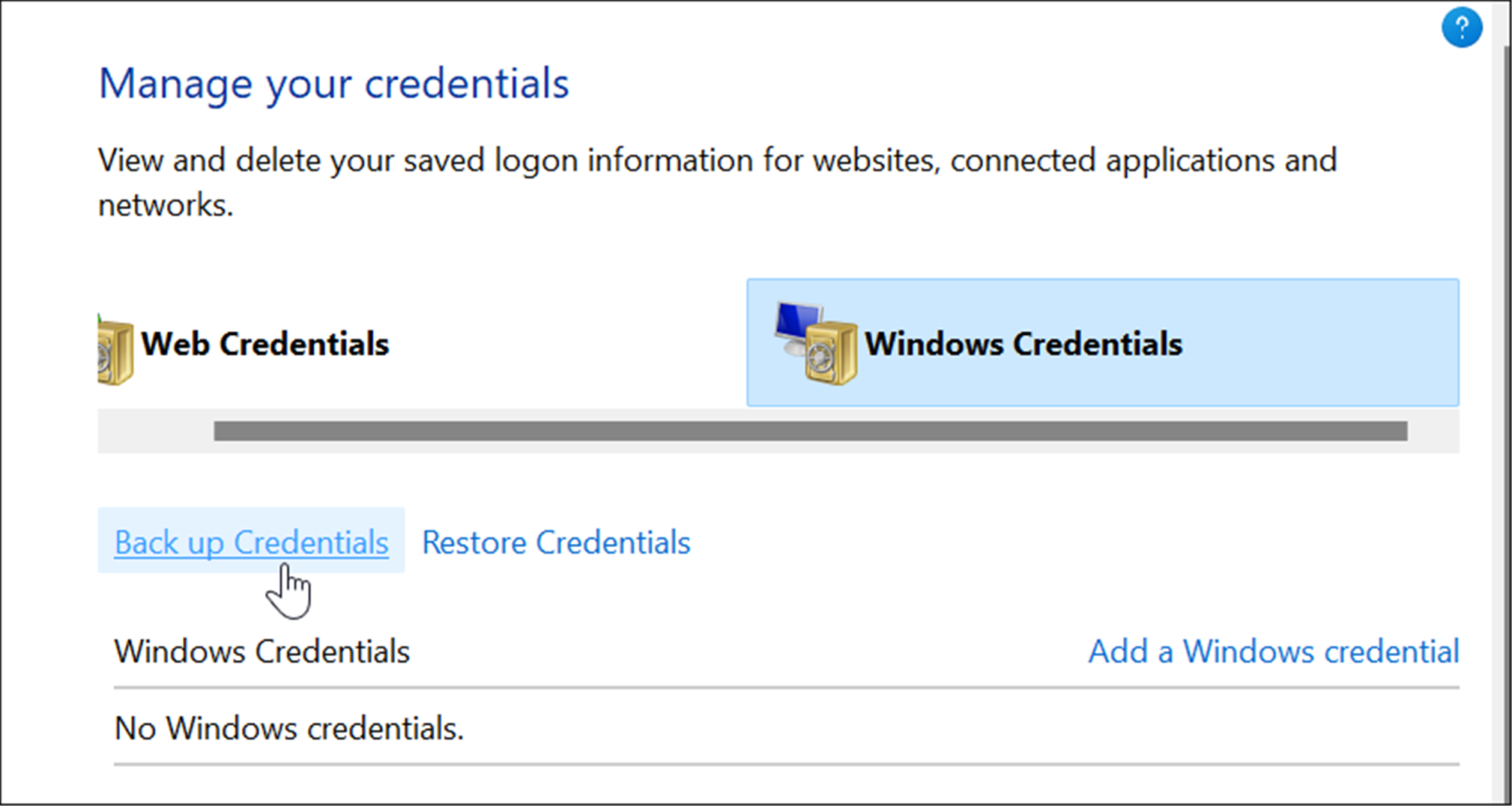
- 浏览到要存储.crd备份文件的文件夹,然后单击Next。
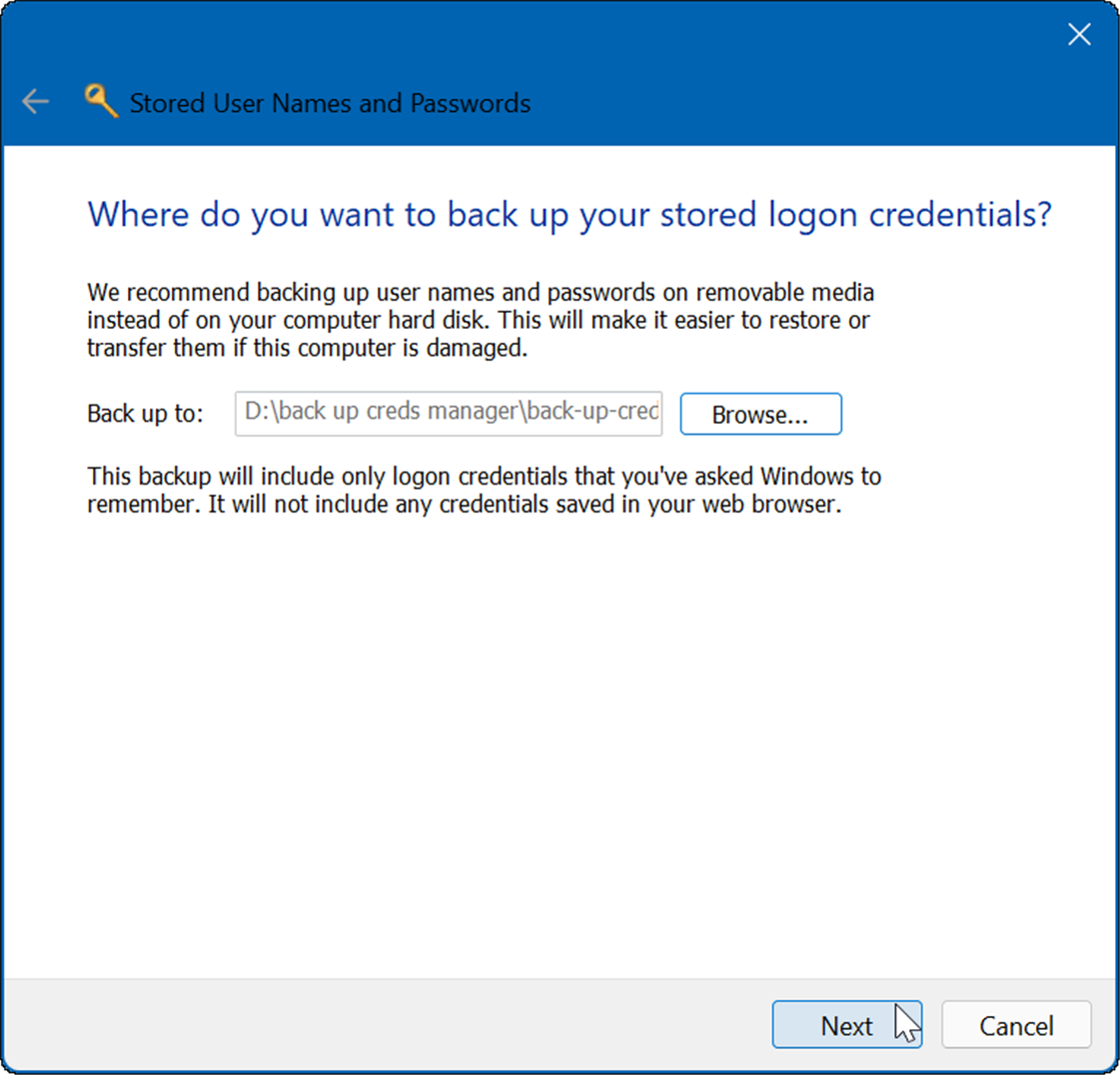
- 向导将提示您使用Ctrl + Alt + Delete键盘快捷键继续。
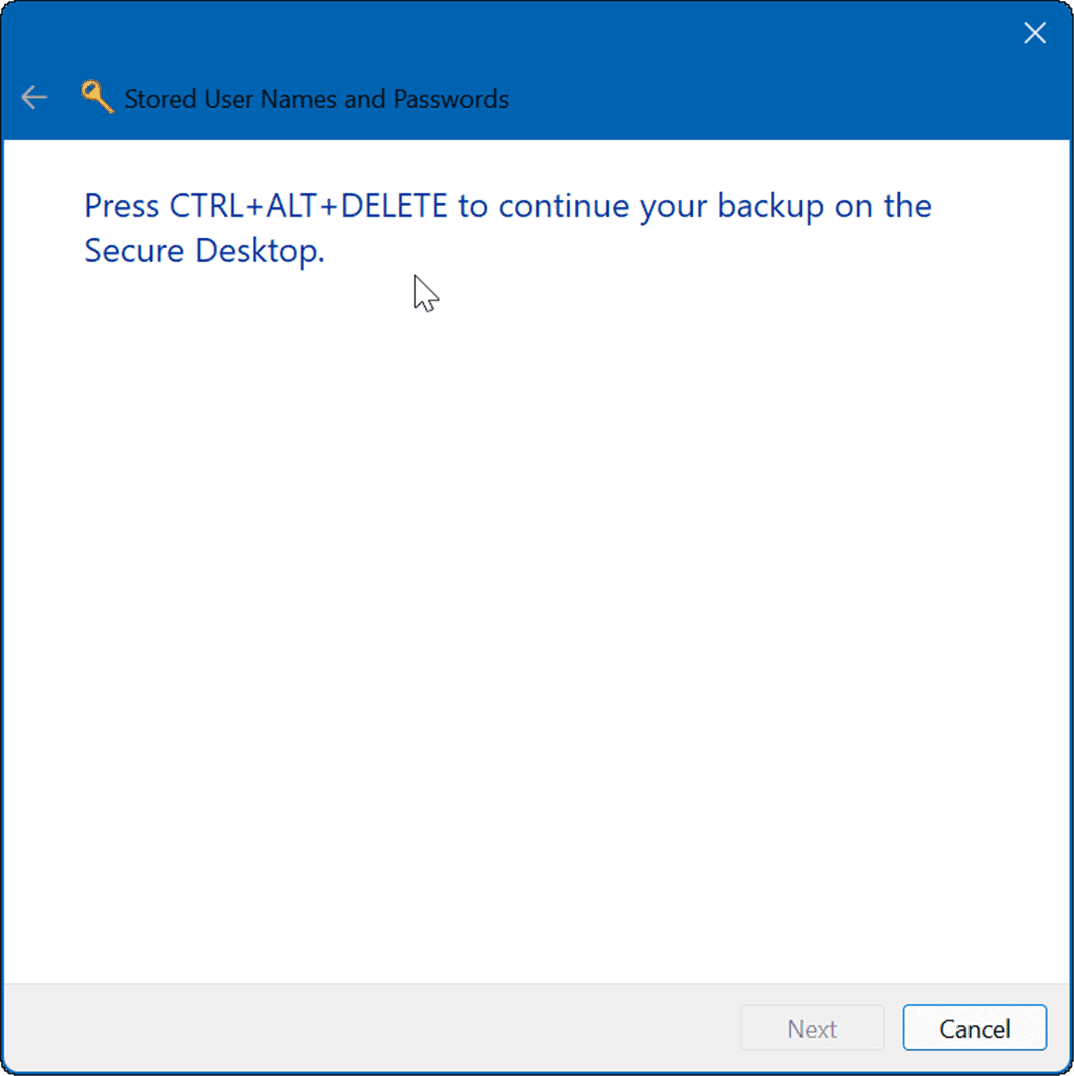
按下键盘快捷键后,会出现一条消息,提示您输入两次密码。输入密码两次后,单击Next,然后单击Finish。
当然,您需要将文件保存在没有人可以访问的安全位置。
导入保存的凭证信息
如果您已备份您的登录数据,您可能希望稍后在新的或恢复的 PC 上将其导入凭据管理器。
要导入登录数据,请使用以下步骤:
- 使用开始菜单打开凭据管理器。
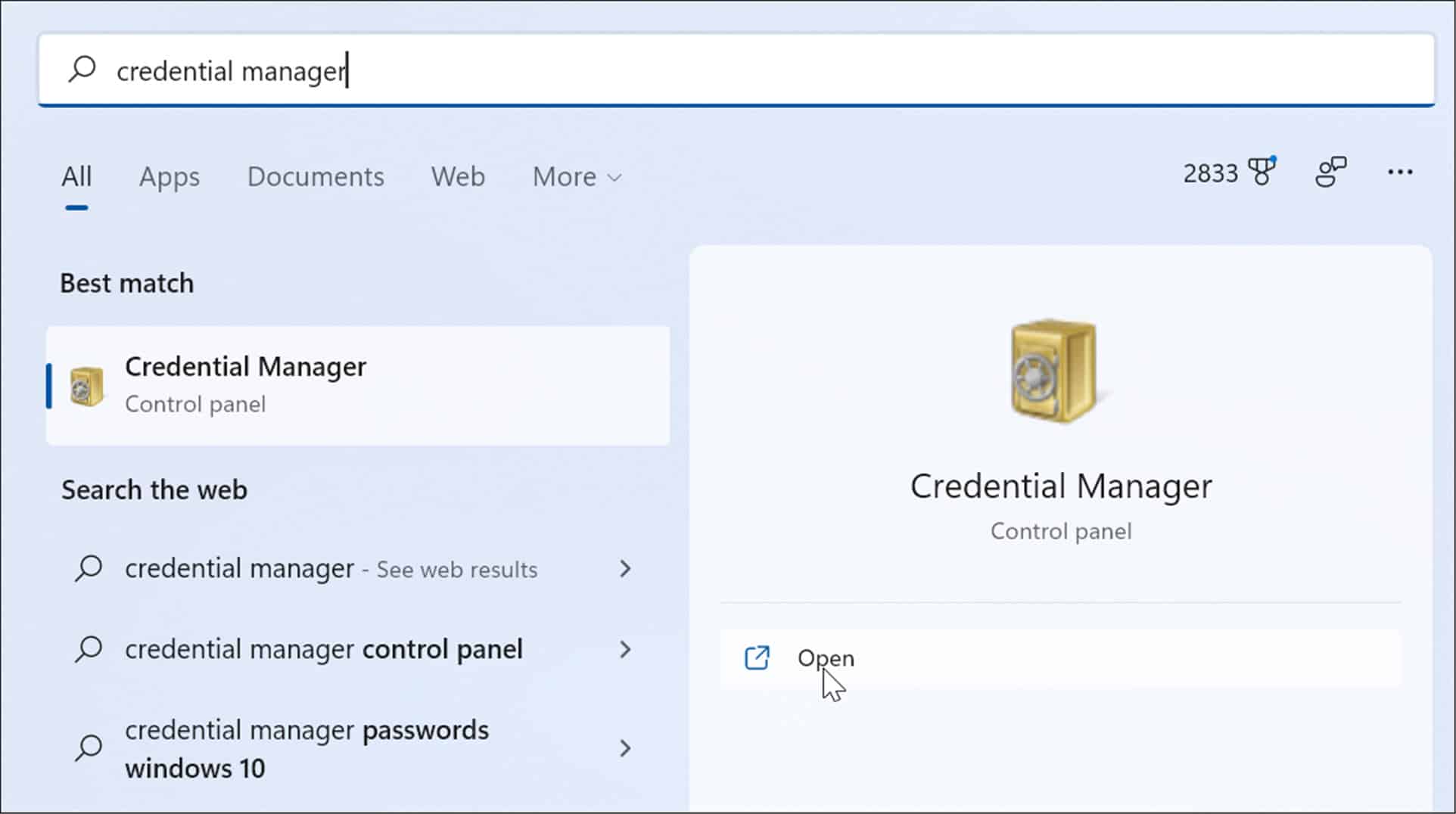
- 单击Windows 凭据选项,然后单击还原凭据 链接。
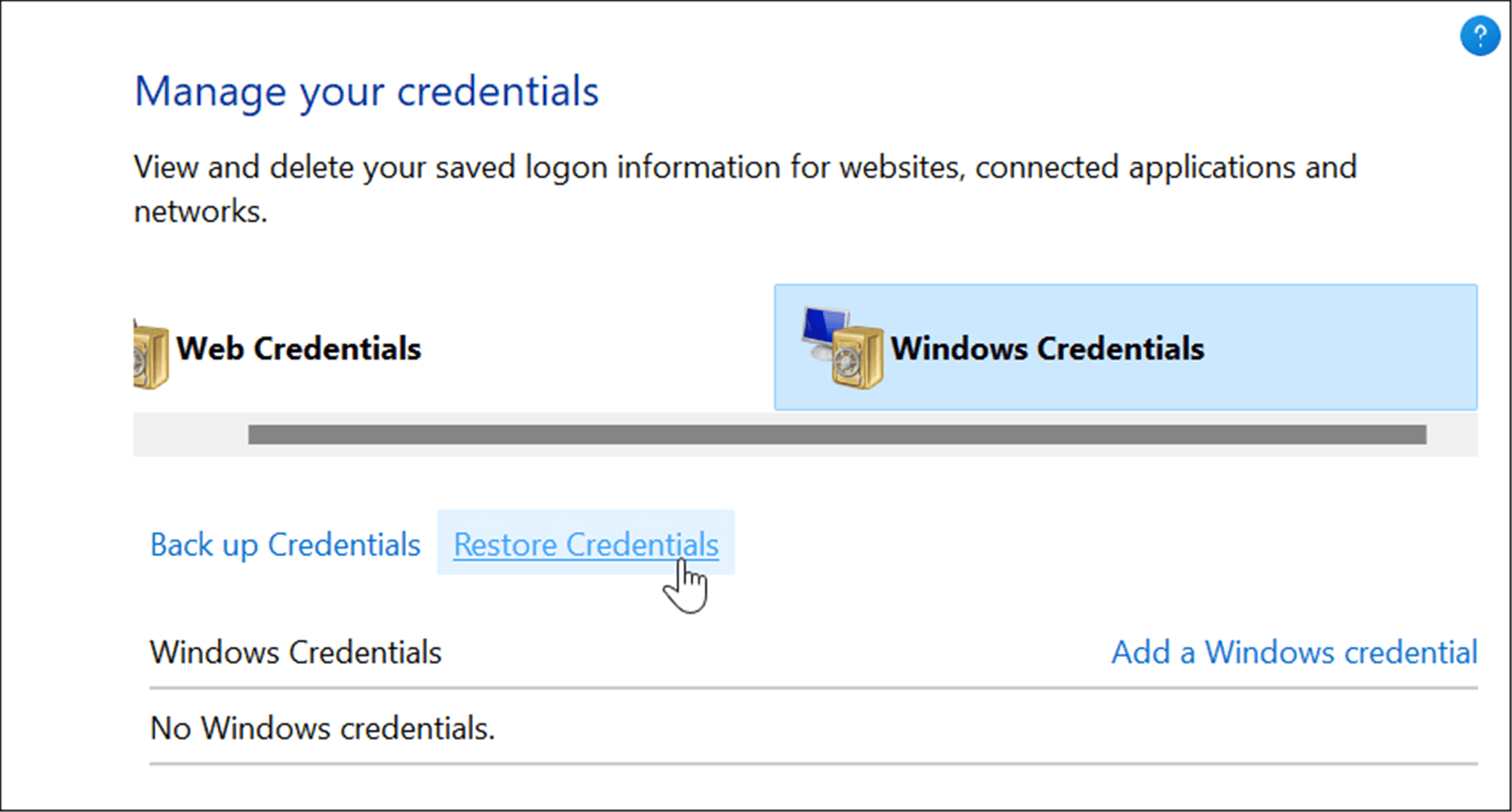
- 浏览到您备份的.crd 文件的位置,然后单击下一步。
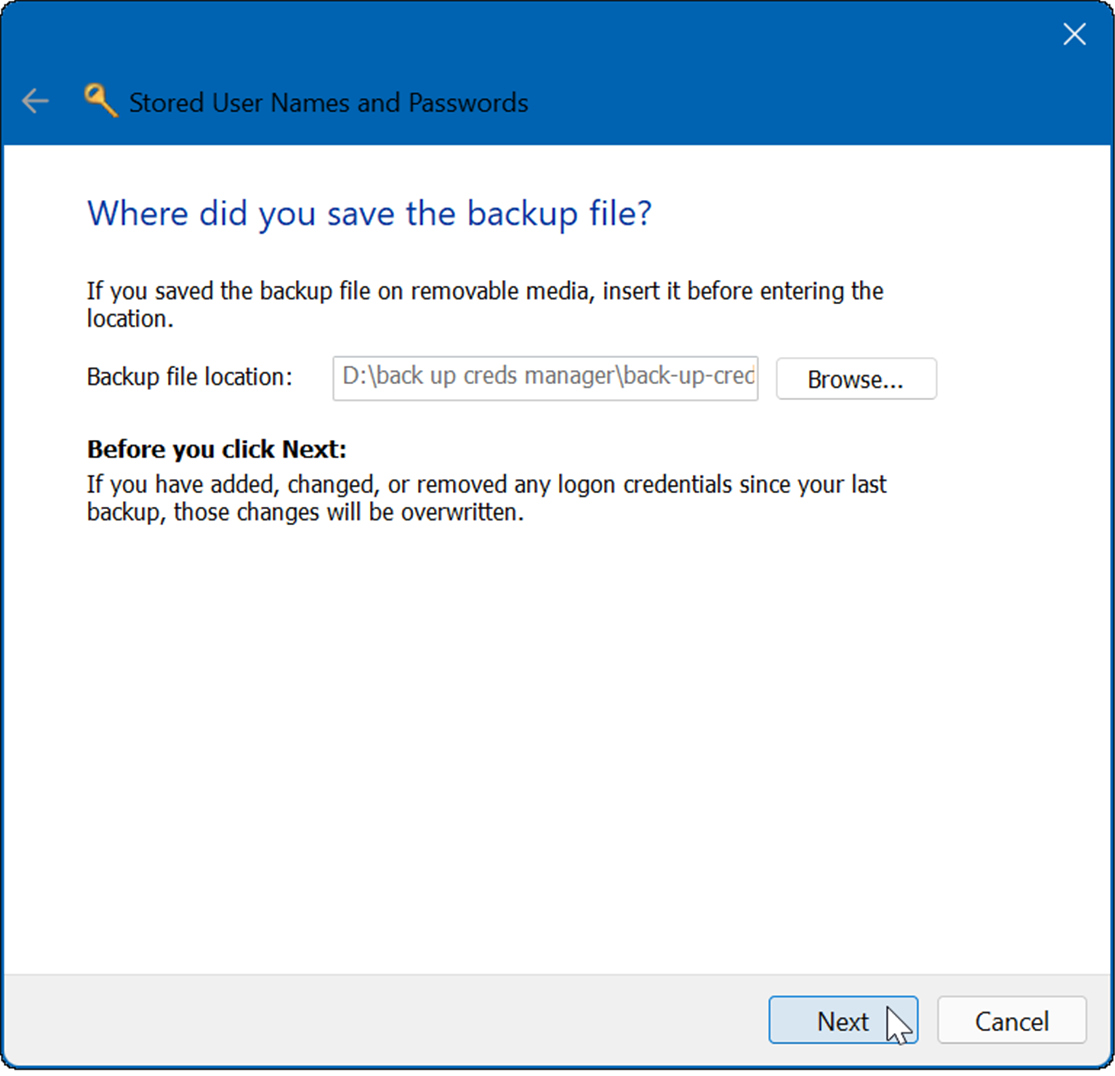
- 点击Ctrl + Alt + Delete继续恢复过程。
- 输入密码以解锁 Credential Manager 备份文件。
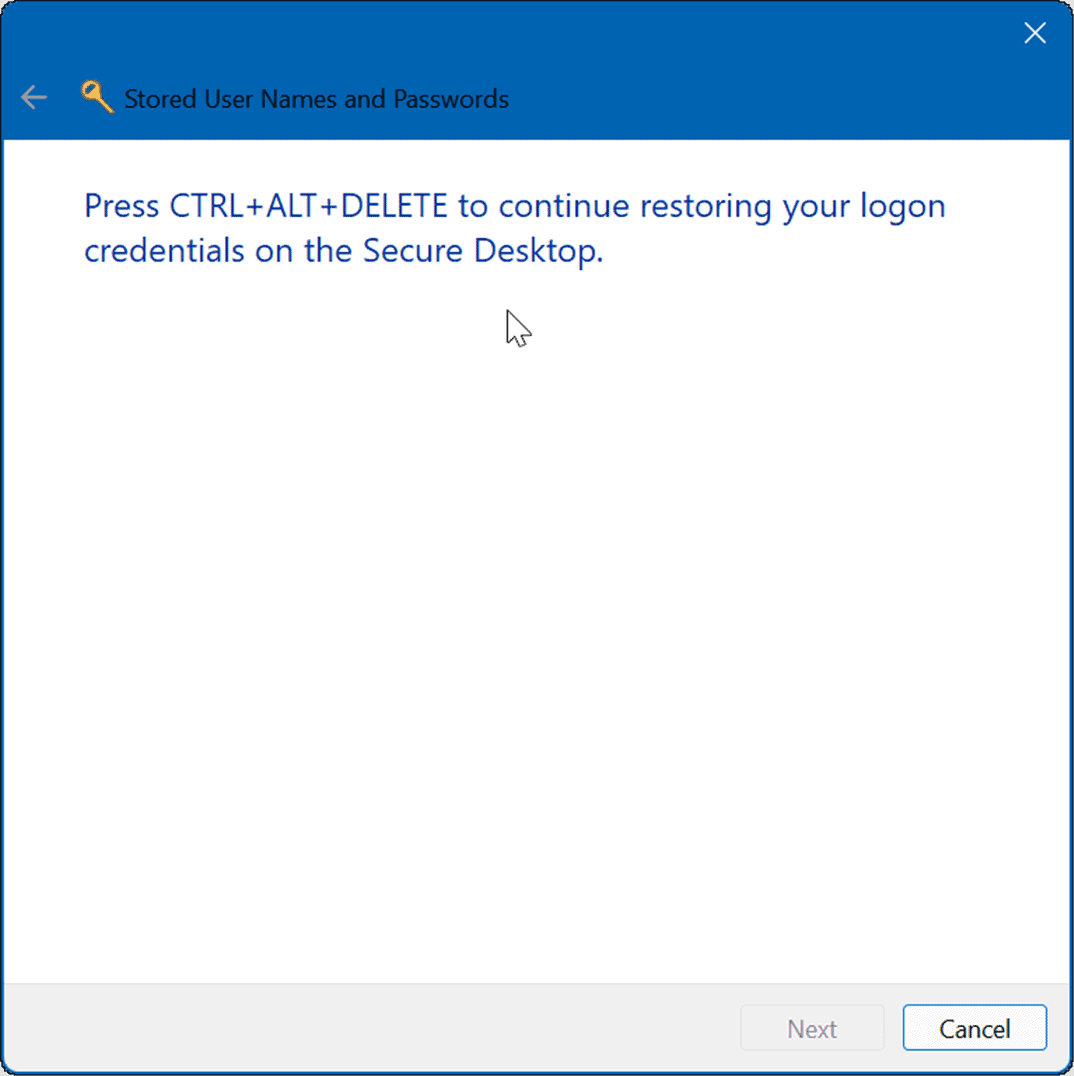
- 单击下一步,然后单击完成 按钮。
而已。您将收到一条消息,通知您凭据已成功恢复。
密码和安全
凭据管理器只是可用于在 Windows 11 PC 上保护登录数据安全的工具之一。如果您担心您的数据,您应该考虑定期备份您的凭据并将它们存储在安全的位置。您可能还对在 Windows 11 中查找已保存的 Wi-Fi 密码感兴趣。
它也不仅仅适用于 Windows。您可以在 Android 上找到 W-Fi 密码,或者如果您是 Mac 用户,您可以在 macOS 中恢复 Wi-Fi 密码。
今天关于《如何在 Windows 11 上使用凭据管理器》的内容就介绍到这里了,是不是学起来一目了然!想要了解更多关于的内容请关注golang学习网公众号!
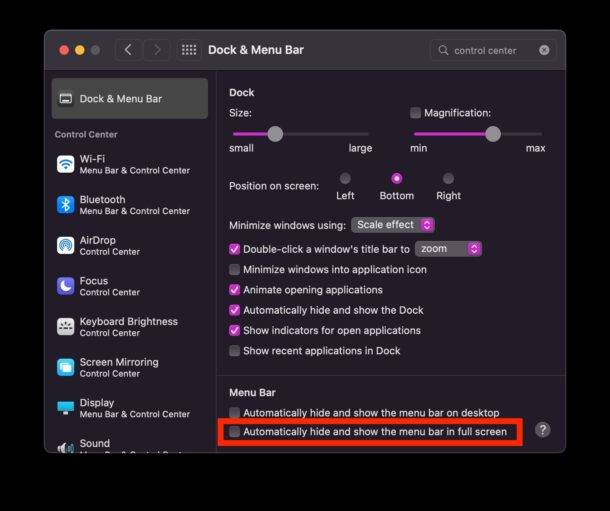 如何让 Mac 上的菜单栏保持全屏模式
如何让 Mac 上的菜单栏保持全屏模式
- 上一篇
- 如何让 Mac 上的菜单栏保持全屏模式

- 下一篇
- 您需要 16GB 的 RAM 才能在 Windows 11 桌面上流畅运行 Android 应用程序
-
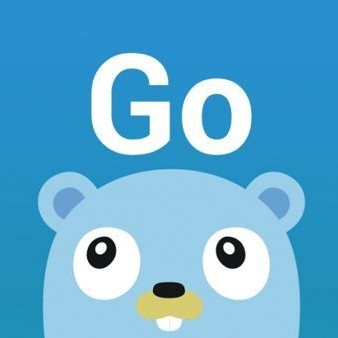
- 生动的红酒
- 这篇文章内容真及时,好细啊,很棒,码起来,关注大佬了!希望大佬能多写文章相关的文章。
- 2023-05-30 09:33:20
-

- 文章 · 软件教程 | 10分钟前 |
- 电脑死机怎么处理?应急技巧分享
- 450浏览 收藏
-

- 文章 · 软件教程 | 20分钟前 |
- 电脑文件夹打不开原因及解决方法
- 137浏览 收藏
-

- 文章 · 软件教程 | 22分钟前 |
- 华硕电脑蓝屏0x00000050怎么解决
- 165浏览 收藏
-

- 文章 · 软件教程 | 29分钟前 |
- Win10自动修复失败解决方法
- 197浏览 收藏
-

- 文章 · 软件教程 | 59分钟前 |
- 电脑无法开机?原因及排查全解析
- 170浏览 收藏
-

- 文章 · 软件教程 | 1小时前 |
- 惠普台式机0x0000003B故障解决技巧
- 194浏览 收藏
-

- 前端进阶之JavaScript设计模式
- 设计模式是开发人员在软件开发过程中面临一般问题时的解决方案,代表了最佳的实践。本课程的主打内容包括JS常见设计模式以及具体应用场景,打造一站式知识长龙服务,适合有JS基础的同学学习。
- 542次学习
-

- GO语言核心编程课程
- 本课程采用真实案例,全面具体可落地,从理论到实践,一步一步将GO核心编程技术、编程思想、底层实现融会贯通,使学习者贴近时代脉搏,做IT互联网时代的弄潮儿。
- 511次学习
-

- 简单聊聊mysql8与网络通信
- 如有问题加微信:Le-studyg;在课程中,我们将首先介绍MySQL8的新特性,包括性能优化、安全增强、新数据类型等,帮助学生快速熟悉MySQL8的最新功能。接着,我们将深入解析MySQL的网络通信机制,包括协议、连接管理、数据传输等,让
- 498次学习
-

- JavaScript正则表达式基础与实战
- 在任何一门编程语言中,正则表达式,都是一项重要的知识,它提供了高效的字符串匹配与捕获机制,可以极大的简化程序设计。
- 487次学习
-

- 从零制作响应式网站—Grid布局
- 本系列教程将展示从零制作一个假想的网络科技公司官网,分为导航,轮播,关于我们,成功案例,服务流程,团队介绍,数据部分,公司动态,底部信息等内容区块。网站整体采用CSSGrid布局,支持响应式,有流畅过渡和展现动画。
- 484次学习
-

- 千音漫语
- 千音漫语,北京熠声科技倾力打造的智能声音创作助手,提供AI配音、音视频翻译、语音识别、声音克隆等强大功能,助力有声书制作、视频创作、教育培训等领域,官网:https://qianyin123.com
- 176次使用
-

- MiniWork
- MiniWork是一款智能高效的AI工具平台,专为提升工作与学习效率而设计。整合文本处理、图像生成、营销策划及运营管理等多元AI工具,提供精准智能解决方案,让复杂工作简单高效。
- 175次使用
-
- NoCode
- NoCode (nocode.cn)是领先的无代码开发平台,通过拖放、AI对话等简单操作,助您快速创建各类应用、网站与管理系统。无需编程知识,轻松实现个人生活、商业经营、企业管理多场景需求,大幅降低开发门槛,高效低成本。
- 178次使用
-

- 达医智影
- 达医智影,阿里巴巴达摩院医疗AI创新力作。全球率先利用平扫CT实现“一扫多筛”,仅一次CT扫描即可高效识别多种癌症、急症及慢病,为疾病早期发现提供智能、精准的AI影像早筛解决方案。
- 185次使用
-
- 智慧芽Eureka
- 智慧芽Eureka,专为技术创新打造的AI Agent平台。深度理解专利、研发、生物医药、材料、科创等复杂场景,通过专家级AI Agent精准执行任务,智能化工作流解放70%生产力,让您专注核心创新。
- 197次使用
-
- pe系统下载好如何重装的具体教程
- 2023-05-01 501浏览
-
- qq游戏大厅怎么开启蓝钻提醒功能-qq游戏大厅开启蓝钻提醒功能教程
- 2023-04-29 501浏览
-
- 吉吉影音怎样播放网络视频 吉吉影音播放网络视频的操作步骤
- 2023-04-09 501浏览
-
- 腾讯会议怎么使用电脑音频 腾讯会议播放电脑音频的方法
- 2023-04-04 501浏览
-
- PPT制作图片滚动效果的简单方法
- 2023-04-26 501浏览